الجديد أي نوع من الأجهزة محكوم عليه يقدم الأخطاء في سياق حياته المفيدة. في حالة محركات الأقراص الصلبة ، سواء كانت داخلية أو خارجية ، يمكن أن تكون معقدة إلى حد ما حيث نقوم بتخزين الكثير من المعلومات هنا. في اللحظة التي يفشل فيها بعض هذا ، يمكن أن نشعر بالتوتر الشديد لأننا نعتقد أننا فقدنا المعلومات ولكن في حالة وحدات التخزين الخارجية يمكن أن يكون لها خلاص.
ماذا تفعل إذا لم يعمل محرك الأقراص الثابتة الخارجي أو محرك الأقراص
على الرغم من أننا في عالم الغيوم ، أجهزة التخزين المادية لا تزال موجودة في حياتنا اليومية. يمكن أن تكون محركات أقراص USB أو محركات الأقراص الصلبة الخارجية مفيدة جدًا لنقل المعلومات عندما لا يكون لدينا اتصال إنترنت مستقر. ولكن للأسف ، مثل أي نوع آخر من الأجهزة ، يمكن أن يعطينا المشكلة الغريبة.

لقد وجدنا أنفسنا جميعا في وضع توصيل قرص pendrive أو قرص صلب خارجي بـ ماك ولا تظهر في أي مكان. في هذه الحالات يجب أن نحافظ على الهدوء لأن أول شيء نعتقد أنه فقدنا كل المعلومات ولكن قد لا يكون كذلك. يمكنك دائمًا اتباع بعض الخطوات لمحاولة إجبار Mac على التعرف على الجهاز.
تحقق من أن الجهاز يعمل
في العديد من المناسبات عندما يكون لدينا محرك أقراص صلبة خارجي لا يعمل ، تكمن المشكلة في الكبل الذي يوصله بجهاز الكمبيوتر. في هذه الحالات ، ما علينا القيام به هو ابحث عن كابل جديد لاختباره أو توصيل الجهاز الخارجي بكمبيوتر آخر. تبدو كذبة ولكن في العديد من المناسبات يمكن للكابل أن يلعب خدعة سيئة للغاية لأن جودة هذه الأشياء عادة ليست جيدة للغاية.
من الواضح أنه عندما نواجه محرك أقراص لا يمكننا إجراء فحص الكبل هذا ، ولكن يمكننا إلقاء نظرة على مصابيح LED للقراءة والكتابة المضمنة. عندما تومض هذه المصابيح ، فهذا يعني أن الجهاز يعمل بشكل مثالي وستكون المشكلة في جهاز Mac الخاص بنا.
انتقل إلى "أداة القرص"
إذا لاحظنا أن الجهاز يعمل بشكل طبيعي إما عن طريق رؤية مصابيح LED أو لأننا اختبرناه على جهاز كمبيوتر آخر ، فعلينا ببساطة الانتقال إلى التطبيق الأصلي " فائدة القرص'. هذه أداة تظهر لنا معلومات كل من القرص الصلب الداخلي لجهاز Mac وتلك المتصلة.
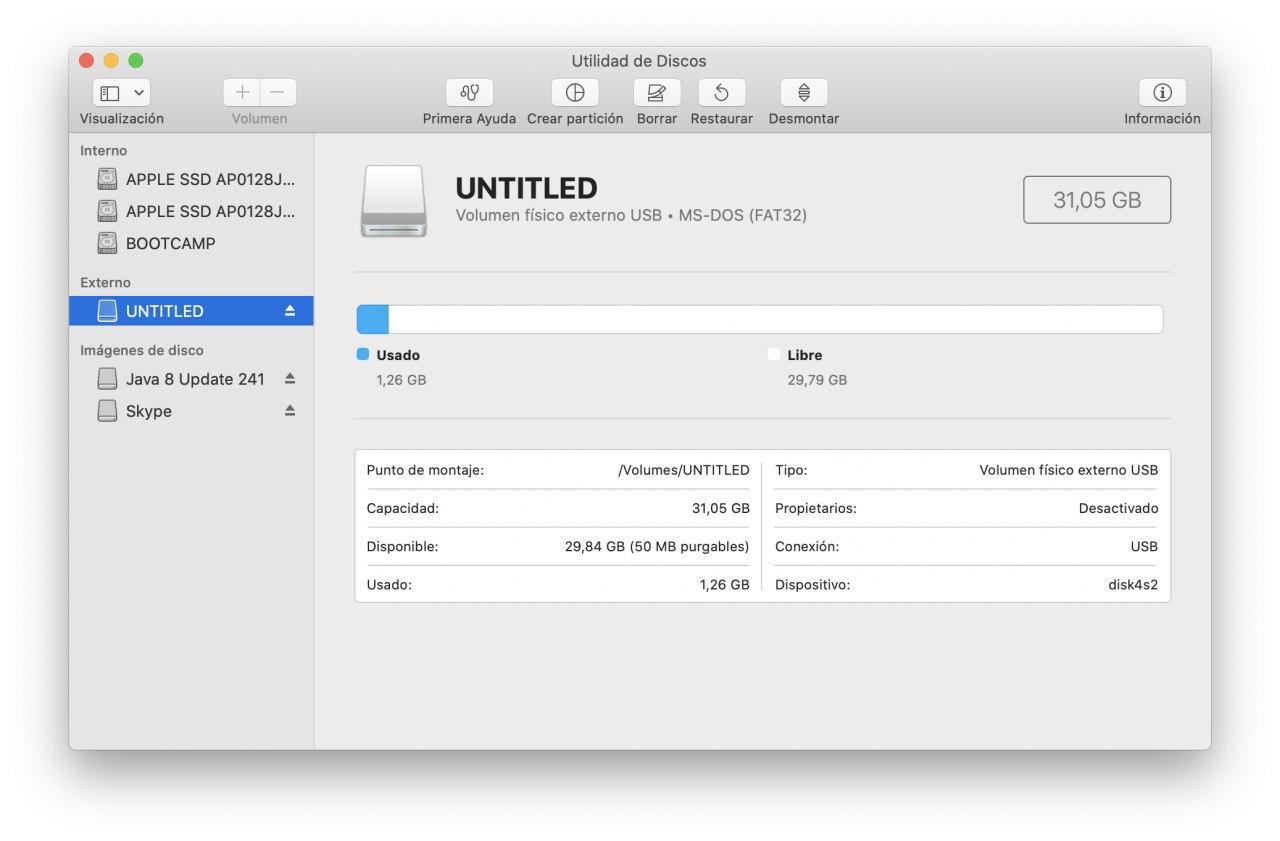 على الجانب من الممكن كشف جميع الوحدات المتصلة ولكن هناك بعض منها رمادي فاتح. هذا يعني أنه لسبب ما لم يتمكن الكمبيوتر من تركيبه ، لذلك يجب علينا تحديده وفي اللوحة الرئيسية في الأعلى ، انقر فوق "تحميل". إذا لم يفلح ذلك ، يمكننا أيضًا النقر فوق "المساعدة الأولى" حتى يقوم البرنامج بإجراء الفحوصات المناسبة في تشغيله. بهذه الطريقة سيظهر القرص الثابت بالتأكيد على سطح المكتب الخاص بك للوصول إليه.
على الجانب من الممكن كشف جميع الوحدات المتصلة ولكن هناك بعض منها رمادي فاتح. هذا يعني أنه لسبب ما لم يتمكن الكمبيوتر من تركيبه ، لذلك يجب علينا تحديده وفي اللوحة الرئيسية في الأعلى ، انقر فوق "تحميل". إذا لم يفلح ذلك ، يمكننا أيضًا النقر فوق "المساعدة الأولى" حتى يقوم البرنامج بإجراء الفحوصات المناسبة في تشغيله. بهذه الطريقة سيظهر القرص الثابت بالتأكيد على سطح المكتب الخاص بك للوصول إليه.
أيضًا من هذا البرنامج ، يمكننا استخدامه لسحب رمز محرك الأقراص الثابتة أو محرك الأقراص المعني إلى Dock لفرض إنشاء الاختصار.
تنشيط عرض الأقراص الخارجية في Finder
في بعض الأحيان تعمل الحلول الأساسية بشكل أفضل. على الرغم من أنها سخيفة بشكل افتراضي، تفاح يخفي وحدات التخزين الخارجية في Finder بالتأكيد لتجنب إنشاء العديد من الوصول الذي ينتهي بالمضايقة. لعرض وحدات التخزين الخارجية هذه ، عليك ببساطة اتباع الخطوات التالية:
- ستكون هناك نافذة في الباحث.
- في الزاوية العلوية ، انقر فوق "Finder" وانتقل إلى "Preferences".
- في نافذة التفضيلات التي ستفتح ، ضع علامة على القسم الذي يقول "الأقراص الخارجية".
إعادة تعيين Mac SMC
إذا لم تنجح أي من هذه الحلول بالنسبة لك ، يجب عليك اختيار إجراء أكثر عدوانية مثل إعادة تعيين تحكم إدارة النظام (SMC) . عند إعادة إنشاء وحدة التحكم هذه ، غالبًا ما يتم حل معظم المشكلات التي قد نواجهها مع جهاز Mac. حتى نتمكن من القيام بذلك ، يجب علينا اتباع بعض الخطوات البسيطة اعتمادًا على المعدات التي بحوزتنا.
ماك بوك بشريحة T2
- إيقاف تشغيل الكمبيوتر.
- اضغط على Control + Option + إزاحة لليمين مفاتيح .
- اقتلهم واضغط عليهم لمدة 7 ثوان ثم اضغط مع الاستمرار على زر الطاقة.
- بعد 7 ثوانٍ أخرى ، حرر جميع المفاتيح وابدأ تشغيل الجهاز بشكل طبيعي.
إيماك
- أوقف تشغيل الكمبيوتر وافصله عن مصدر الطاقة.
- انتظر 15 ثانية ثم أعد توصيله.
- قم ببدء تشغيل الكمبيوتر بشكل طبيعي.
ماك بوك مع بطارية غير قابلة للإزالة
إذا كان لديك ماك بوك بدون شريحة T2 وبطارية لا يمكن إزالتها ، اتبع الخطوات التالية:
- قم بإيقاف تشغيل Mac.
- اضغط على مفتاح Shift الأيسر + التحكم الأيسر + الخيار الأيسر + زر الطاقة مفاتيح .
- اضغط مع الاستمرار على المفاتيح لمدة 10 ثوانٍ.
- حرر المفاتيح وابدأ تشغيل كمبيوتر Mac بشكل طبيعي.
ماذا تفعل إذا لم يتم التعرف على القرص الصلب الداخلي لجهاز Mac
مما لا شك فيه أن واحدة من أكثر المواقف المتقشرة التي يمكن أن تكون لدينا على جهاز Mac هي عندما نفتحها يظهر مجلد بعلامة استفهام . في هذه الحالات ، يجب أن نبدأ في الاهتزاز لأنه يعني أن Mac لا يتعرف على محرك الأقراص الثابتة بشكل صحيح ومن الممكن البدء منه. في هذه الحالات التي يتعذر فيها تشغيل نظام التشغيل ، ليس لدينا خيار للوصول إلى الأداة المساعدة للقرص للتحقق مما يحدث.

في هذه الحالات ، إذا كان ذلك ممكنًا ، فمن الأفضل تغيير الوحدة. في الوحدات القديمة ، يمكن أن يتم ذلك بواسطة مستخدم "الهواة" بطريقة بسيطة ، ولكن في حالة الحديث عن جهاز MacBook من الجيل الأخير ، سيكون من الضروري نقله إلى SAT ليتم تشخيصه و قم بتغيير القرص إذا لزم الأمر. في بعض الأحيان قد يكون الموصل معيبًا أو ربما وصل محرك الأقراص الثابتة إلى نهاية أيامه. لحسن الحظ في المواقع المتخصصة يمكن استخراج المعلومات من هذه الأقراص التي توقفت عن العمل ولكنها في حالة بدنية مثالية. لهذا السبب لا يجب أن تقلق بشأن معلوماتك ولكنك ستضطر إلى إخراج المحفظة لتسديد مقابل الخدمات.